امروزه با فراگیر شدن استفاده از گوشی های موبایل، تبلت ها، دستگاه های هوشمند و رایج شدن استفاده از اپلیکیشن کتاب در موبایل افراد ترجیح می دهند مطالعات خود را از طریق دستگاه هوشمند خود انجام دهند. ساخت اپلیکیشن های کتاب مدتی است رایج شده اند و افراد به راحتی در هر زمان و مکان با استفاده از اپلیکیشن موبایل می توانند کتاب مورد نظر خود را از طریق دستگاه هوشمند خود مطالعه کنند.
یکی از راه های ساده و سریع برای ساخت اپلیکیشن کتاب استفاده از سیستم اپ ساز است. شما به راحتی بدون دانش تخصصی و فنی می توانید اپلیکیشن کتاب را با طراحی دلخواه خود بسازید.
در این مقاله مراحل ساخت اپلیکیشن کتاب با سیستم اپ ساز را شرح می دهیم.
1-ثبت نام درسیستم اپ ساز
ابتدا به apps.appsaz.ir مراجعه و ثبت نام کنید. پس از ثبت نام، در قسمت ورود ایمیل و رمز عبور خود را وارد کنید.
2-تنظیمات داشبورد
بعد از ورود به داشبورد ابتدا باید روی دکمه به اضافه(+) بزنید و نام اپلیکیشن را وارد کنید. پس از وارد کردن نام اپلیکیشن وارد قسمت ویرایشگر می شوید.
3-طراحی
یکی از قسمت های موجود در بخش ویرایشگر قسمت طراحی است. در این قسمت شما می توانید منوی ظاهری صفحه اول اپلیکیشن را انتخاب کنید، تصویر پس زمینه صفحه اصلی را وارد کنید و فونت دلخواه خود را انتخاب کنید.
4-رنگ بندی اپلیکیشن
در قسمت رنگ ها، شما می توانید رنگ بندی اپلیکیشن را مشخص کنید. رنگ های مربوط به پس زمینه، تیتر، متن،… همگی در این قسمت قابل تغییر هستند.
5-امکانات اپلیکیشن
در این قسمت امکانات مختلفی که برای ساخت اپلیکیشن مورد نیاز است وجود دارد. ما در این مقاله نحوه استفاده از امکانات مربوط به ساخت اپلیکیشن کتاب را توضیح می دهیم.
6-محتوای کتاب در اپلیکیشن
برای وارد کردن محتوی کتاب می توانید از امکان صفحه سفارشی استفاه کنید.
امکان صفحه سفارشی را در قسمت امکانات انتخاب کنید. با استفاده از این امکان شما می توانید متن، تصویر وارد کنید.
7-ساخت فهرست کتاب در اپلیکیشن
برای ساخت فهرست کتاب باید از امکان پوشه استفاده کنید.
امکان پوشه را در قسمت امکانات انتخاب کنید.
بر روی دکمه به اضافه بزنید و نام پوشه را بنویسید. همان طور که در تصویر زیر مشاهده می کنید ما نام را فهرست مطالب گذاشتیم. روی “فهرست مطالب” قرار بگیرید و مجدد به هر تعداد که میخواهید با زدن دکمه به اضافه دسته ایجاد کنید.
وقتی روی هر یک از دسته هایی که ایجاد کردید قرار بگیرید در سمت راست صفحات سفارشی که قبلا برای وارد کردن محتوی ساخته بودید را مشاهده می کنید.
به طور مثال در تصویر زیر ما دسته “فصل1” را ایجاد کردیم و قصد داریم محتوی مربوط به آن را درونش قرار دهیم. برای این کار روی عنوان دسته که “فصل1” است کلیک کنید و از سمت راست مطلب مربوط به آن که در مرحله قبل در صفحه سفارشی ساختیم را انتخاب کنید. به این صورت محتوی “موفقیت در کسب و کار” در دسته مربوطش که فصل 1 است قرار می گیرد.
به همین ترتیب کار را برای سایر دسته ها هم تکرار کنید و هر تعداد که می خواهید دسته، زیردسته، صفحات سفارشی ایجاد کنید.
8-ساخت قسمت درباره نویسنده
برای این قسمت هم می توانید از همان امکان صفحه سفارشی استفاده کنید و متن و تصویر مربوط به نویسنده را قرار دهید.
9-قسمت ارتباط با ما
برای اضافه کردن قسمت ارتباط با ما می توانید از امکان فرم استفاده کنید و فیلدهای مورد نظر را اضافه کنید. برای استفاده از این امکان لازم است ایمیل خود را وارد کنید تا اطلاعات ارسالی فرم را از طریق ایمیل دریافت کنید.
10-انتخاب آیکن و صفحه آغازین اپلیکیشن
پس از وارد کردن امکانات وارد تب اپلیکیشن شوید.
در این قسمت می توانید آیکن اپلیکیشن را مشخص کنید و همچنین صفحه آغازین(صفحه ای که در هنگام راه اندازی اپ برای چند ثانیه نمایش داده می شود) را تغییر دهید.
در این لینک نکاتی برای ساخت صفحه آغازین مناسب نوشته شده است که می توانید مطالعه کنید.
اپلیکیشن شما آماده است…
مراحل ساخت اپلیکیشن کتاب تمام شد!
شما می توانید هر دو نسخه اندروید و iOS از اپلیکیشن کتابی که ساختید را دریافت کنید و اپلیکیشن را در پلی استور و اپ استور انتشار دهید.
جالب است بدانید که هر زمان(حتی پس از انتشار) اپلیکیشن نیاز به تغییرات جدید داشته باشید از طریق همین پنل مدیریت می توان تغییرات را انجام داد و نیاز به گرفتن نسخه جدید نیست.
اپلیکیشن پروپوزال نویسی، امنیت همراه، روش تحقیق از نمونه اپ های کتاب هستند که توسط اپ ساز ساخته شده است.
شما هم، همین حالا میتوانید اقدام به ساخت اپلیکیشن کنید.

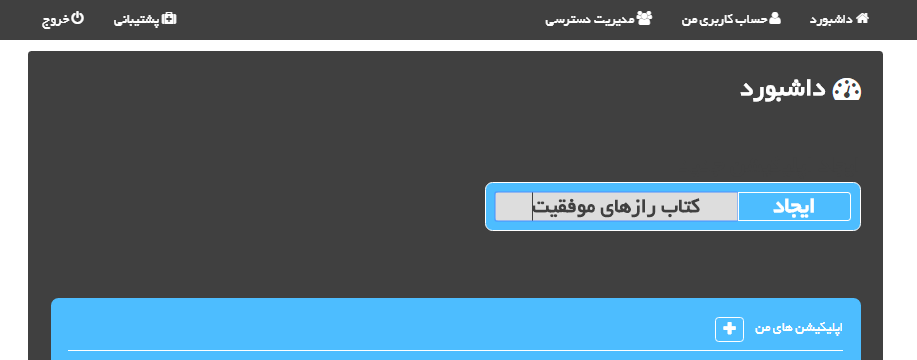
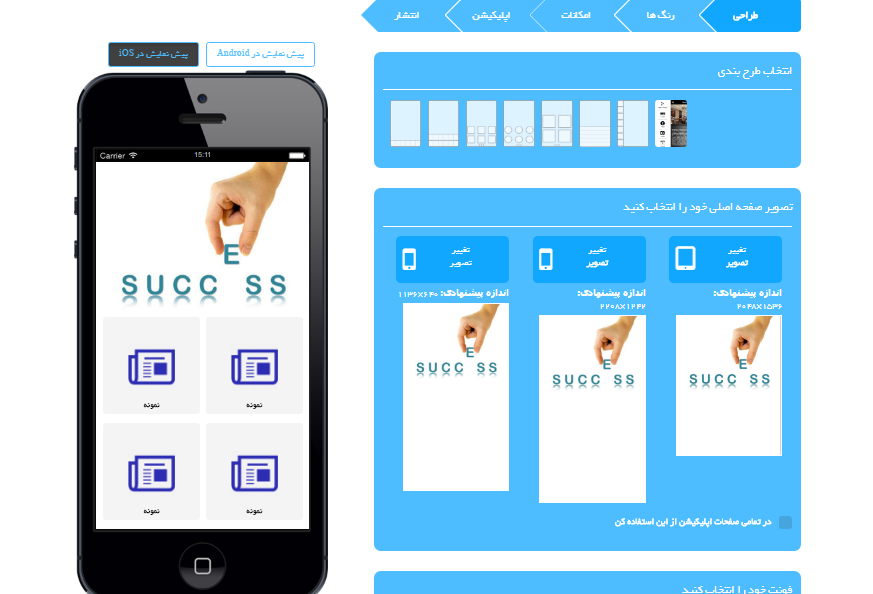
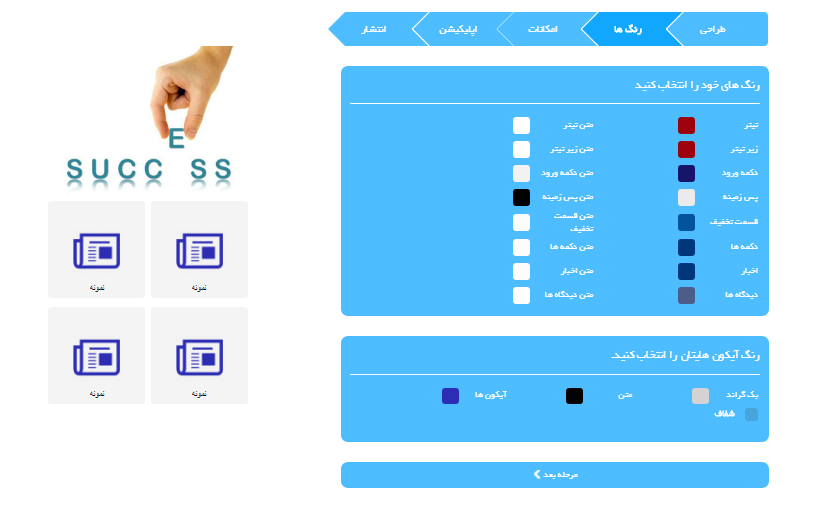
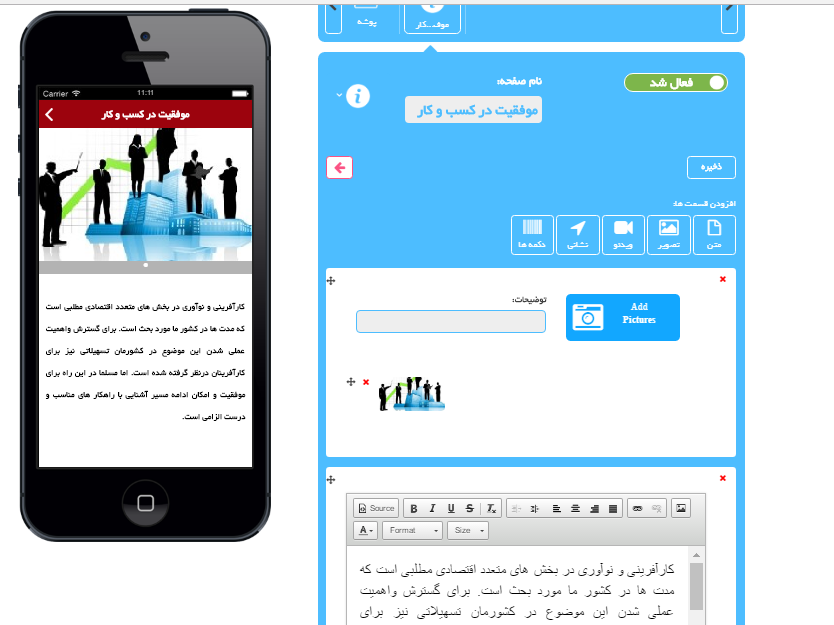
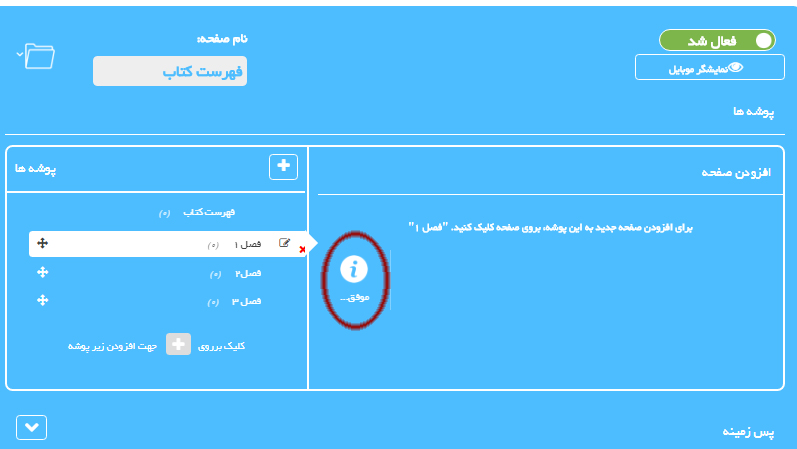
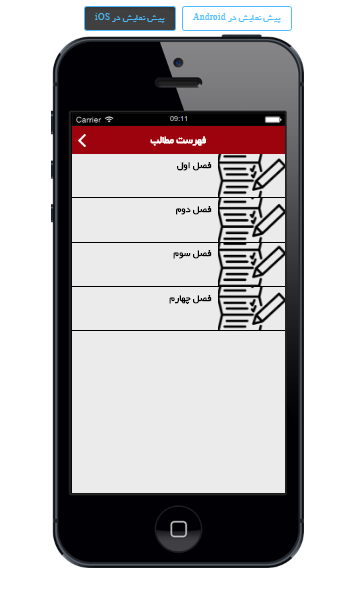
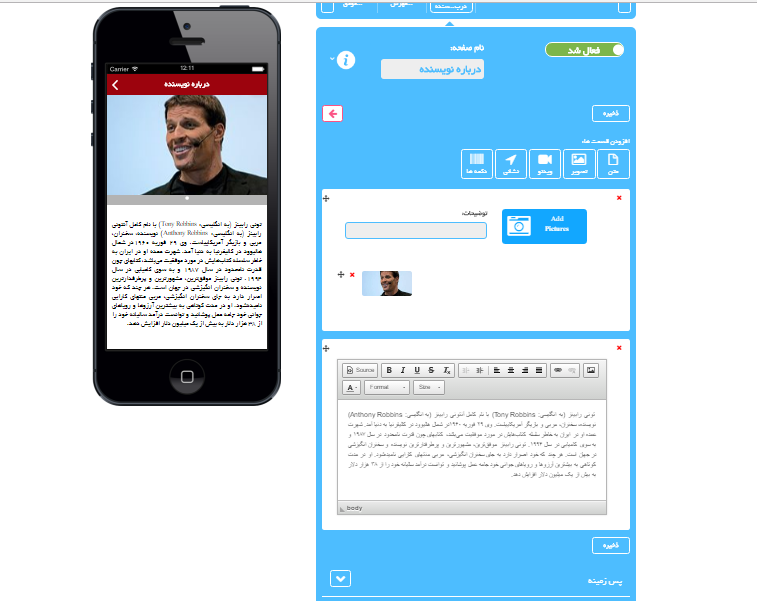
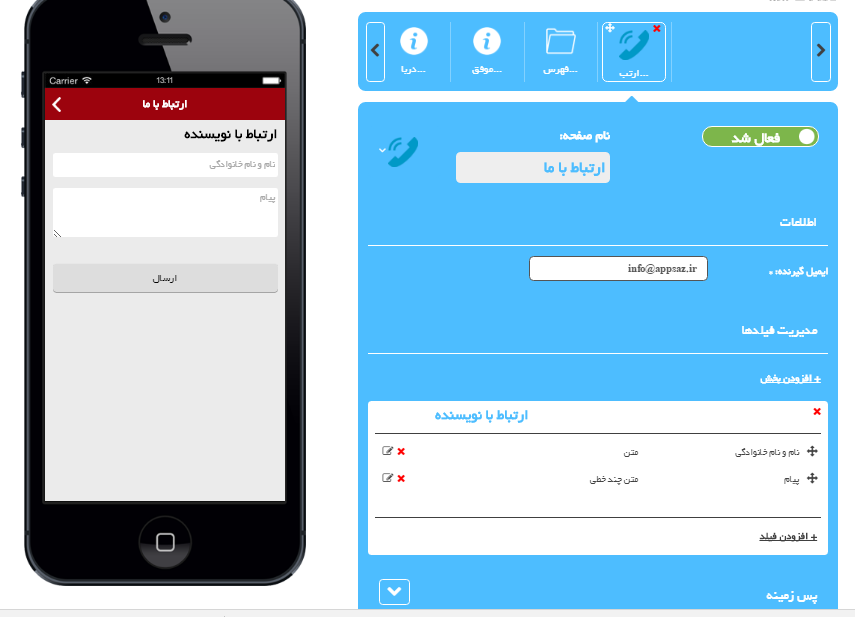
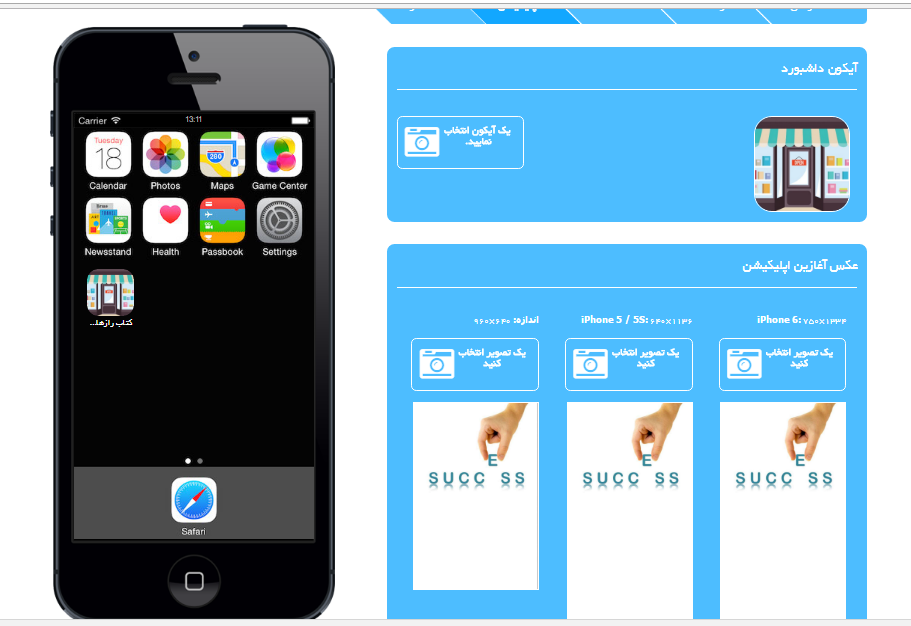
3 پاسخ
با سلام
برنامه تان بسیار خوب وپر محتوا میباشد واگر با گوشی بتوان از نرم افزار استفاده کرد که حرف ندارد .
با تشکر
با سلام لطفا بفرمایید که میشه تبلیغات رو بصورت نوتیفیکیشن هم روی این کتاب که ساخته میشه قرار داد؟ ممنونم
سلام وقت بخیر
برای اطلاع از انواع نوتیفیکیشن تبلیغات در اپلیکیشن، میتوانید با شماره پشتیبانی واتس اپ یا تلگرام 09175033397 در ارتباط باشید تا بهتر شما را راهنمایی کنیم
با تشکر از شما بزرگوار